Dell Vostro 3400 (End of Life) User Manual [si]
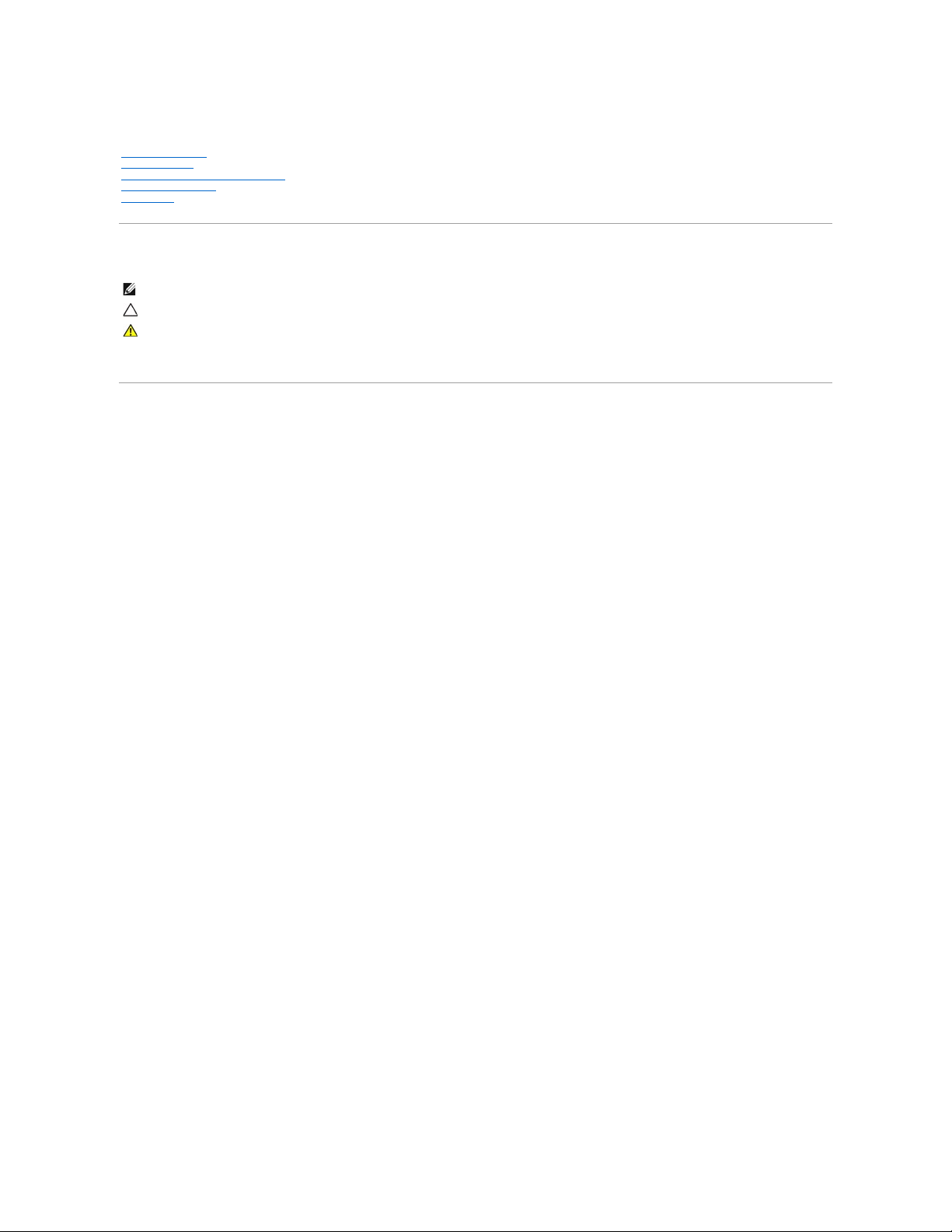
PriročnikzaservisiranjeDell™Vostro™3400
Opombe in opozorila
Če ste kupili računalnikDell™nSeries,lahkovsesklicenaMicrosoft®Windows®v tem dokumentu prezrete.
Informacije v tem dokumentu se lahko spremenijo brez predhodnega obvestila.
©2010DellInc.vsepravicepridržane.
Vsakršno razmnoževanje tega gradiva brez pisnega dovoljenja družbe Dell Inc. je strogo prepovedano.
V tem dokumentu se lahko uporabljajo tudi druge blagovne znamke in imena, ki se nanašajo na pravne osebe, katerih last so te blagovne znamke ali imena, oziroma na njihove
izdelke. Dell Inc. se odreka kakršnim koli lastniškim interesom glede blagovnih znamk in imen, ki niso njegova last.
Junij2010Rev.A00
Posegi v računalnik
Tehnični podatki
Odstranjevanje in nameščanje delov
Sistemske nastavitve
Diagnostika
OPOMBA: OPOMBA označuje pomembne informacije za učinkovitejšo uporabo računalnika.
POZOR: POZOR označuje možnost poškodb strojne opreme ali izgube podatkov ob neupoštevanju navodil .
OPOZORILO: OPOZORILO označuje možnost poškodbe lastnine, telesnih poškodb ali smrti .
Blagovne znamke, uporabljene v tem besedilu: Dell, logotip DELL, in Vostro so blagovne znamke podjetja Dell Inc.; Intel in Core sta bodisi
blagovni znamke bodisi registrirani blagovni znamki družbe Intel Corporation; Microsoft, Windows, Windows Vista in gumb Start v operacijskem
sistemu Windows Vista so blagovne znamke ali registrirane blagovne znamke družbe Microsoft Corporation v Združenih državah in/ali drugih
državah; Bluetooth je registrirana blagovna znamka družbe Bluetooth SIG Inc.

Nazaj na vsebino
Zvočna plošča
PriročnikzaservisiranjeDell™Vostro™3400
Odstranjevanje zvočne plošče
1. Sledite navodilom v poglavju Preden začnete z delom znotraj računalnika.
2. Odstranite baterijo.
3. Odstranite pokrov osnovne plošče.
4. Odstranite sklop trdega diska.
5. Odstranite optični pogon.
6. Odstranite tipkovnico.
7. Odstranite naslon za dlani.
8. Odstranite vijak, s katerim je zvočna plošča pritrjena na naslon za dlani.
9. Odklopite kabel zvočnika iz njegovega priključka na zvočni plošči.
OPOZORILO: Pred posegom v računalnik preberite varnostne informacije, ki so priložene računalniku. Za dodatne informacije o varni uporabi
glejte spletno stran Normativna skladnost s predpisi na www.dell.com/regulatory_compliance.

10. Odstranite vijak, s katerim je zvočna plošča pritrjena na računalnik.
11. Dvignite zvočno ploščo gor in stran od računalnika.

12. Odpnite sponko, s katero je podatkovni kabel zvočne plošče pritrjen na zvočno ploščo.
13. Odklopite podatkovni kabel zvočne plošče iz priključka na zvočni plošči.

Ponovna namestitev zvočne plošče
Za ponovno namestitev zvočne plošče zgornje korake opravite v obratnem vrstnem redu.
Nazaj na vsebino

Nazaj na vsebino
Pokrov osnovne plošče
PriročnikzaservisiranjeDell™Vostro™3400
Odstranjevanje pokrova osnovne plošče
1. Sledite navodilom v poglavju Preden začnete z delom znotraj računalnika.
2. Odstranite baterijo.
3. Odstranite vijake, s katerimi je pokrov osnovne plošče pritrjen na računalnik.
4. Pokrov osnovne plošče dvignite gor in stran od računalnika.
OPOZORILO: Pred posegom v računalnik preberite varnostne informacije, ki so priložene računalniku. Za dodatne informacije o varni uporabi
glejte spletno stran Normativna skladnost s predpisi na www.dell.com/regulatory_compliance.
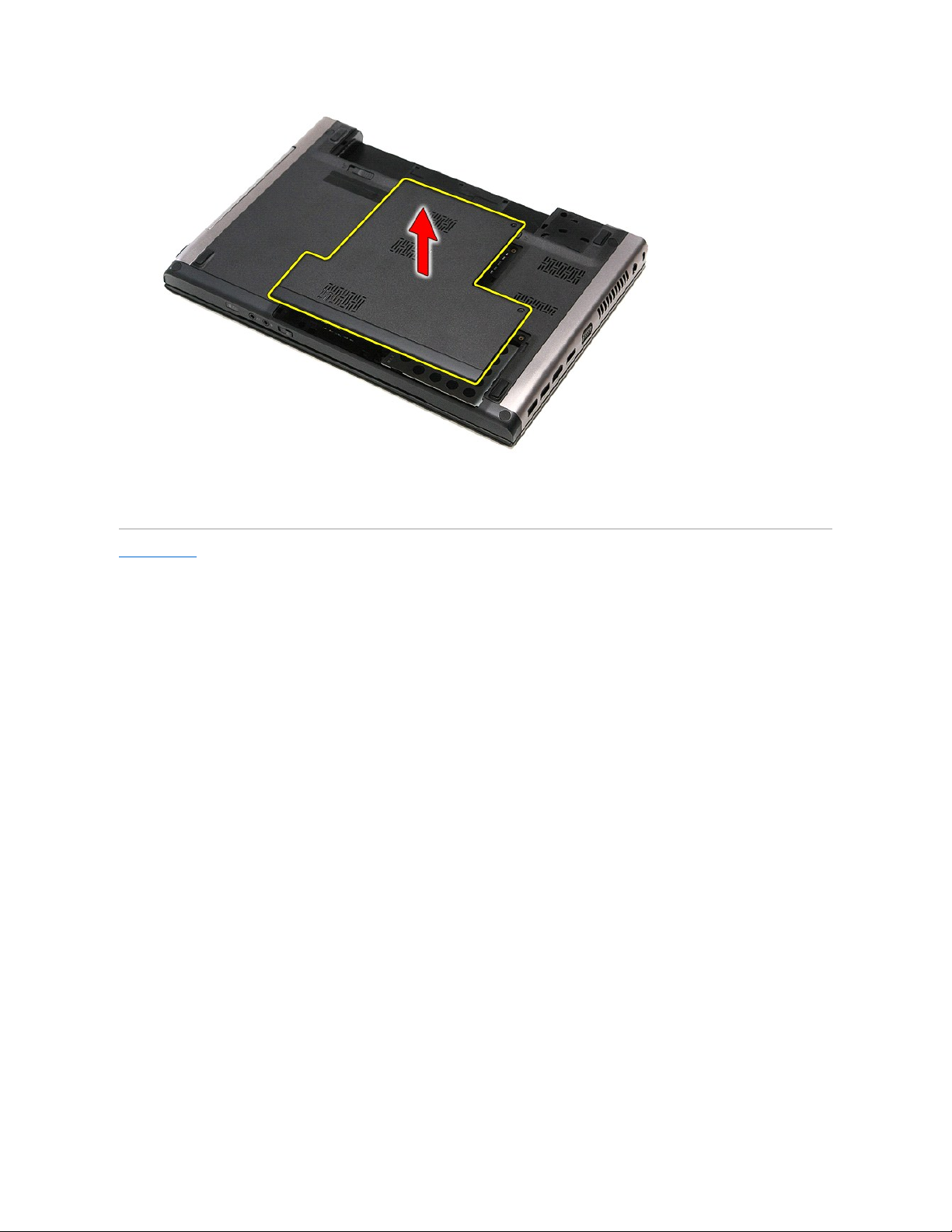
Ponovna namestitev pokrova osnovne plošče
Za ponovno namestitev pokrova osnovne plošče zgornje korake opravite v obratnem vrstnem redu.
Nazaj na vsebino
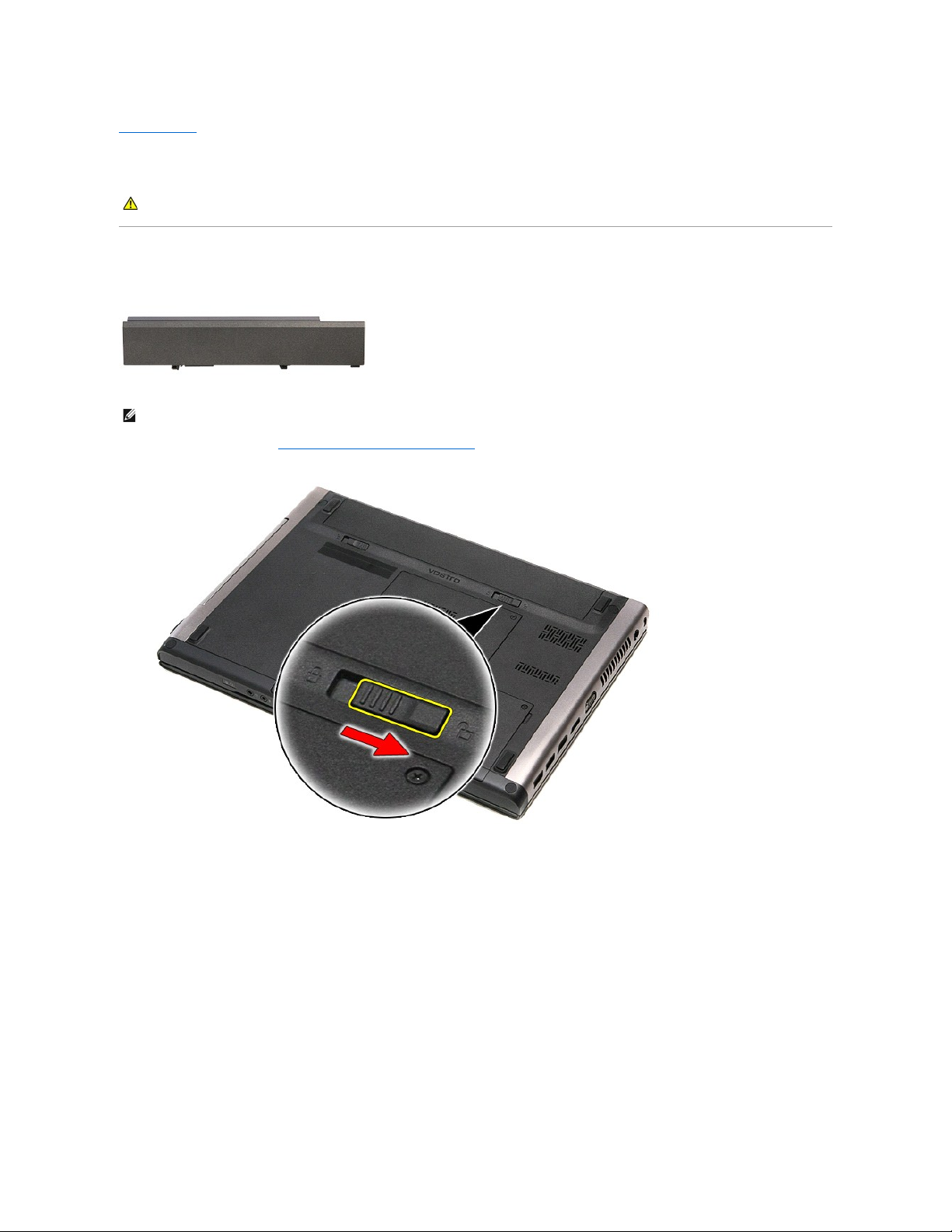
Nazaj na vsebino
Baterija
PriročnikzaservisiranjeDell™Vostro™3400
Odstranjevanje baterije
1. Sledite navodilom v poglavju Preden začnete z delom znotraj računalnika.
2. Obrnite računalnik.
3. Zapah za sprostitev baterije premaknite v odklenjeni položaj.
4. Drugi zapah za sprostitev baterije premaknite v odklenjeni položaj.
OPOZORILO: Pred posegom v računalnik preberite varnostne informacije, ki so priložene računalniku. Za dodatne informacije o varni uporabi
glejte spletno stran Normativna skladnost s predpisi na www.dell.com/regulatory_compliance.
OPOMBA: Za ogled spodnjih ilustracij boste morda morali namestiti Adobe®Flash®Player, ki ga prenesete s spletnega mesta Adobe.com.

5. Baterijo potisnite in jo odstranite iz računalnika.
Ponovna namestitev baterije
Za ponovno namestitev baterije zgornje korake opravite v obratnem vrstnem redu.
Nazaj na vsebino
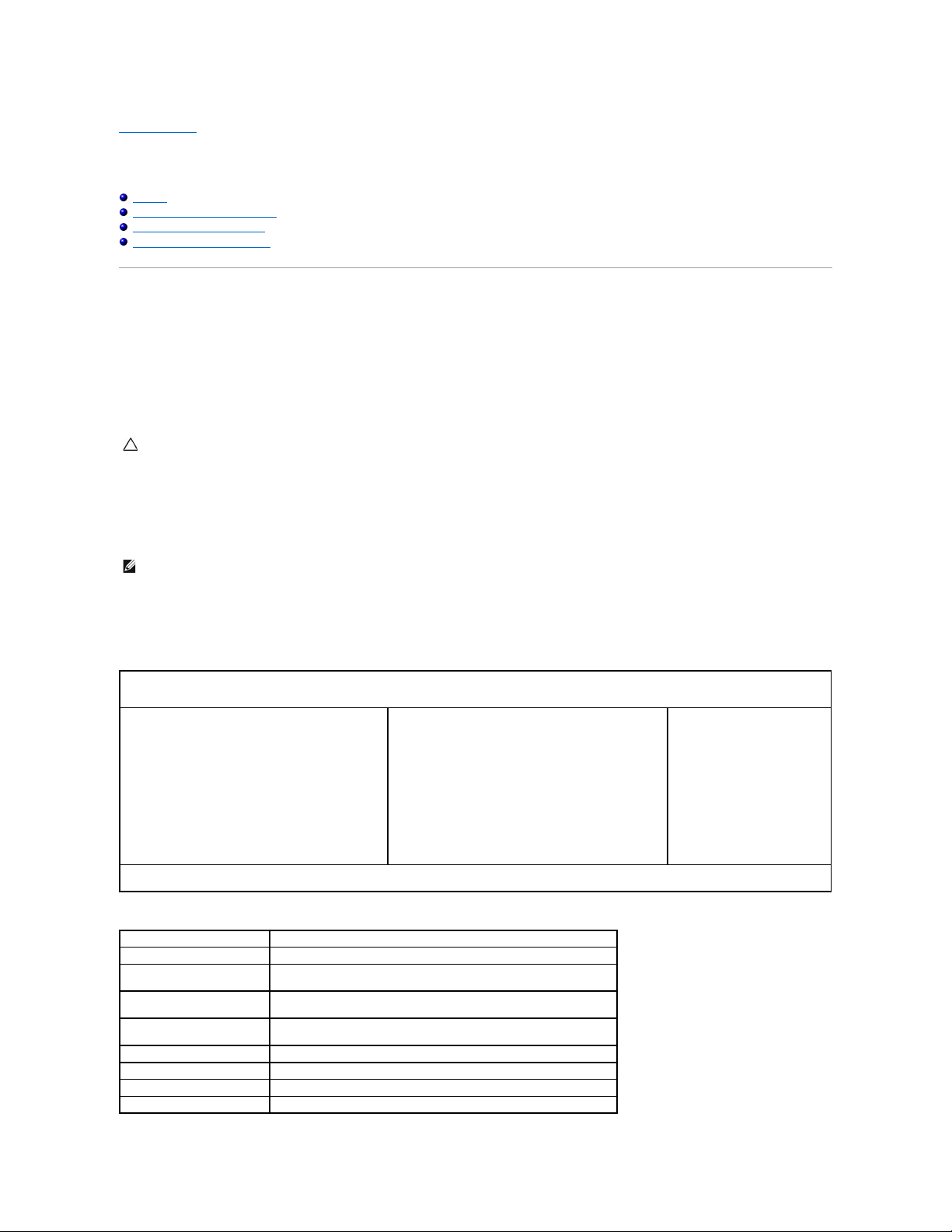
Nazaj na vsebino
Sistemske nastavitve
PriročnikzaservisiranjeDell™Vostro™3400
Pregled
Odpiranje sistemskih nastavitev
Zasloni sistemskih nastavitev
Možnosti sistemske nastavitve
Pregled
Sistemske nastavitve uporabljajte za:
l spreminjanje informacij o konfiguraciji sistema po dodajanju, spreminjanju ali odstranjevanju strojne opreme iz vašega računalnika;
l nastavitev ali spreminjanje možnosti, ki jih izbere uporabnik, na primer uporabniškega gesla;
l prikaz trenutne razpoložljivosti pomnilnika ali nastavitev vrste nameščenega trdega diska.
Pred uporabo sistemskih nastavitev priporočamo, da si zapišete informacije sistemskih nastavitev za poznejšo referenco.
Odpiranje sistemskih nastavitev
1. Vklopite (ali znova zaženite) računalnik.
2. KosepojavimodrilogotipDELL™,boditepozorninaprikazpozivaF2.
3. Ko se pojavi poziv F2, nemudoma pritisnite <F2>.
4. Če čakate predolgo in se pojavi logotip operacijskega sistema, počakajte, dokler se ne prikaže namizje Microsoft® Windows®. Nato zaustavite
računalnik in poskusite znova.
Zasloni sistemskih nastavitev
S pritiskanjem teh tipk se lahko pomikate po zaslonih sistemskih nastavitev:
POZOR: Nastavitve tega programa spreminjajte le, če imate strokovno znanje s področja računalništva. Nekatere spremembe lahko povzročijo
nepravilno delovanje računalnika.
OPOMBA: Poziv za pritisk tipke F2 opozarja, da se je tipkovnica aktivirala. Ta poziv se lahko prikaže zelo nenadno, zato bodite pozorni in pravočasno
pritisnite <F2>. Če pritisnite <F2> pred prikazom pozivnika, pritisk tipke ne bo zaznan.
Menu (Meni) – pojavi se na vrhu zaslona sistemskih nastavitev. V tem polju je meni za dostop do možnosti sistemskih nastavitev. Pritisnite tipko < Puščica
levo > ali < Puščica desno > za pomikanje po možnostih. Ko je možnost Menu (Meni) označena, Options List (Seznam možnosti) navaja možnosti, ki
določajo strojno opremo, nameščeno v vašem računalniku.
Options List (Seznam možnosti) – pojavi se na levi strani
zaslona sistemskih nastavitev. V polju so navedene
funkcije, ki določajo konfiguracijo vašega računalnika,
vključno z nameščeno strojno opremo, porabo energije,
varčevanjem z energijo in varnostnimi funkcijami.
Po seznamu se pomikate s smernima tipkama navzgor in
navzdol. Ko je možnost označena, Options Field (Polje z
možnostmi) prikazuje trenutne in razpoložljive nastavitve.
Options Field (Polje z možnostmi) — pojavi se na desni
strani možnosti Options List (Seznam možnosti) in vsebuje
informacije o vsaki možnosti, ki je navedena na Options List
(Seznam možnosti). V tem polju si lahko ogledate
informacije o računalniku in spremenite trenutne nastavitve.
Pritisnite <Enter> za spremembo trenutnih nastavitev.
Pritisnite <ESC> za vrnitev na Options List (Seznam
možnosti).
OPOMBA: Vseh navedenih možnosti v polju z možnostmi ni
možno spremeniti.
Help (Pomoč) — pojavi se na desni
strani okna sistemskih nastavitev
in vsebuje informacije o možnosti,
izbrani iz Options List (Seznam
možnosti).
Key Functions (Funkcije tipk) — Prikaže se pod Options Field (Polje z možnostmi) in navaja seznam tipk in njihove funkcije znotraj aktivnega polja
sistemskih nastavitev.
Pritisk tipke
Ukrep
< F2 >
Prikaže informacije o vseh izbranih predmetih v s sistemskih nastavitvah.
< Esc >
Zapustite trenuten prikaz ali ga zamenjate s stranjo Exit (Izhod) v
sistemskih nastavitvah.
< Puščica gor > ali < Puščica dol
>
Izberete predmet za prikaz.
< Puščica levo > ali < Puščica
desno >
Izberete meni za prikaz.
– ali +
Spremenite obstoječo vrednost predmeta.
< Enter >
Izberete podmeni ali izvedete ukaz.
< F9 >
Naložite privzete nastavitve.
< F10 >
Shranite trenutno konfiguracijo in zapustite sistemske nastavitve.
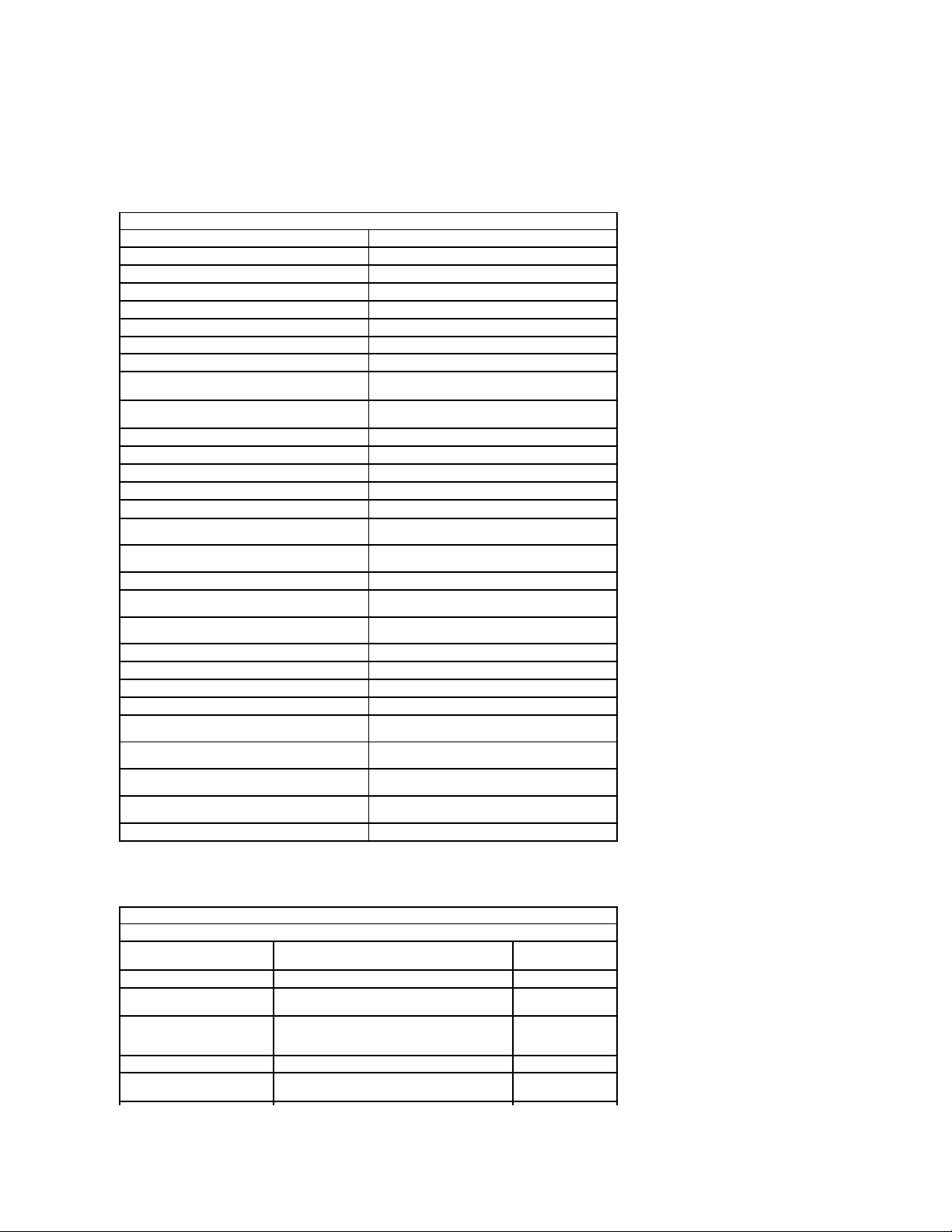
Možnosti sistemske nastavitve
Main (Glavno)
V zavihku Main (Glavno) so prikazane primarne funkcije strojne opreme računalnika. V spodnji tabeli so opisane funkcije posameznih možnosti.
Advanced (Napredno)
V zavihku Napredno lahko nastavljate različne funkcije, ki vplivajo na delovanje računalnika. V spodnji tabeli so opisane funkcije posameznih možnosti in
njihove privzete vrednosti.
Main (Glavno)
System (Sistem)
Prikazuje številko modela računalnika.
Dell Bios Version Name (Ime različice Dell Bios)
Prikazuje popravljeno različico BIOS.
System Date (Sistemski datum)
Ponastavi datum v notranjem koledarju računalnika.
System Time (Sistemski čas)
Ponastavi čas na notranji uri računalnika.
Processor Type (Vrsta procesorja)
Prikazuje vrsto procesorja.
Processor Cores (Jedra procesorja)
Prikazuje število jeder procesorja.
Processor ID (ID procesorja)
Prikazuje ID procesorja.
Processor Speed (Hitrost procesorja)
Prikazuje hitrost procesorja.
Processor Minimum Clock Speed (Minimalni takt
procesorja)
Prikazuje minimalni takt procesorja.
Processor Maximum Clock Speed (Maksimalni takt
procesorja)
Prikazuje maksimalni takt procesorja.
L2 Cache Size (Velikost predpomnilnika L2)
Prikazuje velikost predpomnilnika procesorja L2.
L3 Cache Size (Velikost predpomnilnika L3)
Prikazuje velikost predpomnilnika procesorja L3.
System Memory (Sistemski pomnilnik)
Prikazuje skupno velikost pomnilnika računalnika.
Memory Speed (Hitrost pomnilnika)
Prikazuje hitrost pomnilnika.
Memory Channel Mode (Način pomnilniškega kanala)
Prikazuje način kanala (enojni ali dvojni kanal).
DIMM A Size (DIMM A velikost)
Prikazuje velikost nameščenega pomnilnika na reži
DIMM A.
DIMM B Size (DIMM B velikost)
Prikazuje velikost nameščenega pomnilnika na reži
DIMM B.
Internal HDD (Notranji trdi disk)
Prikazuje številko modela trdega diska.
Fixed Bay Device (Fiksna vgradna naprava)
Prikazuje številko modela pogona v vgrajenem
ležišču.
Video Controller (Video krmilnik)
Prikazuje številko modela grafične kartice, ki je
nameščena v računalniku.
Video BIOS Version (Verzija video BIOS-a)
Prikazuje različico BIOS-a za grafično kartico.
Video Memory (Grafični pomnilnik)
Prikazuje velikost grafičnega pomnilnika.
Panel Type (Vrsta zaslona)
Prikazuje vrsto zaslona.
Native Resolution (Izvirna ločljivost)
Prikazuje izvirno ločljivost zaslona.
Audio Controller (Avdio krmilnik)
Prikazuje vrsto zvočne kartice, ki je nameščena v
računalniku.
WWAN
Prikazuje vrsto kartice za brezžično prostrano
omrežje, ki je nameščena v računalniku.
Bluetooth Device (Bluetooth napava)
Prikazuje vrsto kartice Bluetooth, ki je nameščena v
računalniku.
Wireless Device (Brezžična naprava)
Prikazuje vrsto brezžične kartice, ki je nameščena v
računalniku.
AC Adapter Type (Vrsta napajalnika)
Prikazuje vrsto napajalnika.
Advanced (Napredno)
System Configuration (Konfiguracija sistema)
Integrated NIC (Integrirana
NIC)
Omogoči ali onemogoči napajanje vgrajene
omrežne kartice.
Privzeto: omogočeno
SATA Mode (Način SATA)
Spremenite načinnadzornikaSATAnaATAaliAHCI.
Privzeto: AHCI
External USB ports (Zunanja
vrata USB)
Omogoči ali onemogoči zunanja vrata USB.
Privzeto: omogočeno
PC card or IEEE 1394 port
(Vrata za PC-kartico ali IEEE
1394)
Omogoči ali onemogoči režo kartice IEEE 1394.
Privzeto: omogočeno
eSATA Ports (V rata eSATA)
Omogoči ali onemogoči vrata eSATA.
Privzeto: omogočeno
Module Bay (Ležišče za
module)
Omogoči ali onemogoči ležišče za module.
Privzeto: omogočeno
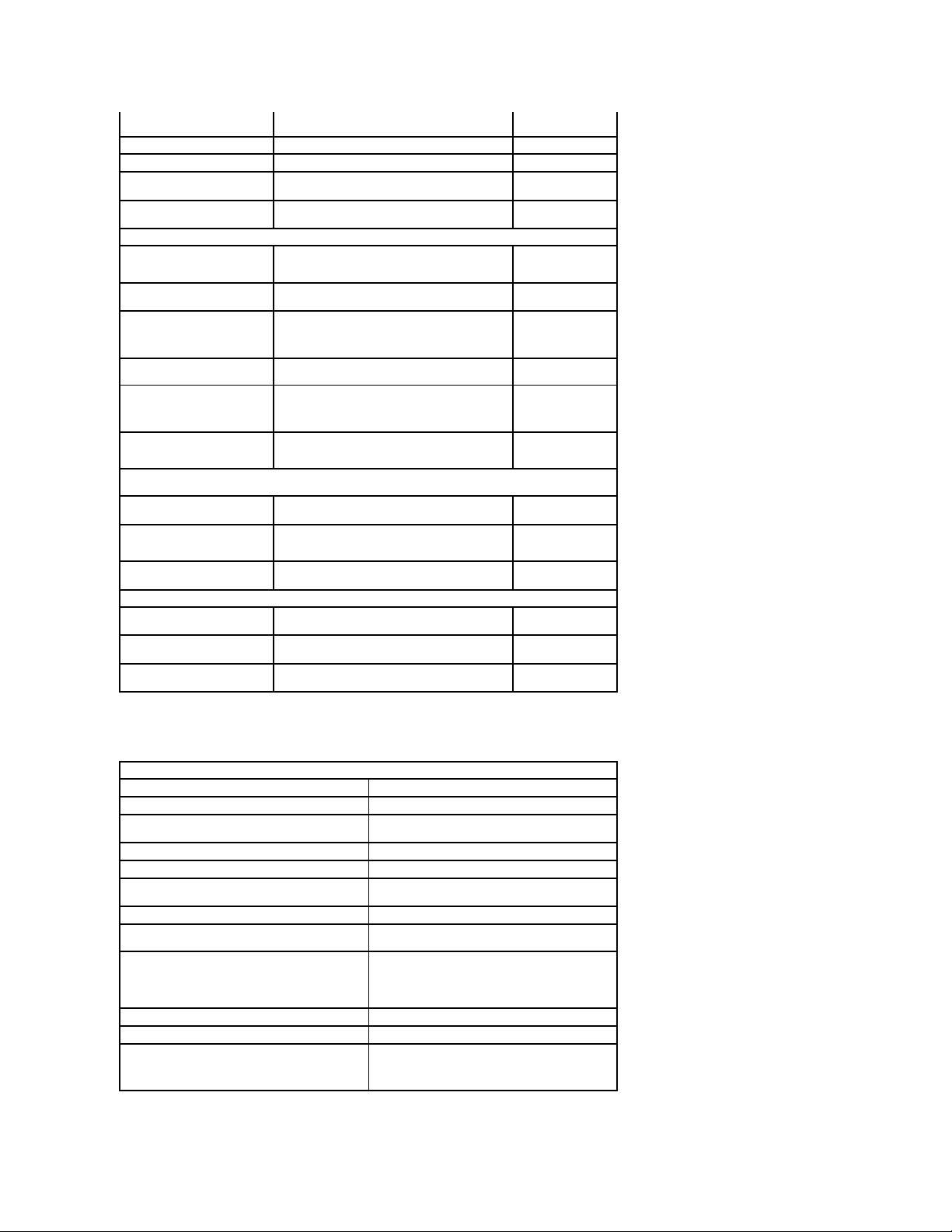
Security (Varnost)
V zavihku Varnost je prikazano stanje varnosti, z njo pa lahko upravljate varnostne funkcije računalnika.
Fingerprint Reader (Čitalnik
prstnih odtisov)
Omogoči ali onemogoči čitalnik prstnih odtisov.
Privzeto: omogočeno
ExpressCard
Omogoči ali onemogoči režo kartice ExpressCard.
Privzeto: omogočeno
Camera (Kamera)
Omogoči ali onemogoči kamero.
Privzeto: omogočeno
Audio MIC Function (Funkcija
mikrofona)
Omogoči ali onemogoči mikrofon.
Privzeto: omogočeno
Hybrid Graphic (Hibridna
grafika)
Omogoči ali onemogoči funkcijo hibridne grafike.
Privzeto: hibridno
Performance (Delovanje)
EIST
Dovoljuje hitrosti procesorskega takta, da jo
programska oprema dinamično spreminja, pri tem
pa zmanjšuje porabo energije in odvajanje toplote.
Privzeto: omogočeno
Execute Disable Bit (Zaščita
Execute Disable Bit)
Dovoljuje povečano zaščito pred prekoračenjem
medpomnilnika.
Privzeto: omogočeno
Intel®Virtualization
Technology (Tehnologija
Intel®Virtualization)
Dovoljuje platformi, da v neodvisnih particijah
izvaja večoperacijskih sistemov in aplikacij, s tem
pa računalniku omogoča, da deluje kot več
virtualnih računalnikov.
Privzeto:
onemogočeno
Power Management
(Upravljanje porabe)
USB Wake Support (Podpora za
USB prebujanje)
Dovoljuje napravam USB, da računalnik prebudijo iz
stanja pripravljenosti. Ta funkcija je omogočena
samo,
ko je priključen napajalnik.
Privzeto: omogočeno
Wake On LAN (Prebujanje prek
lokalnega omrežja)
Omogoča, da se računalnik vklopi na daljavo. Ta
funkcija je omogočena samo, ko je priključen
napajalnik.
Privzeto: omogočeno
Post Behaviour (Vedenje
stanja POST)
Adapter Warnings (Opozorila o
napajalniku)
Omogoča ali onemogoča opozorila za napajalnik.
Privzeto: omogočeno
Fast Boot (Hiter zagon)
Sistemskim nastavitvam dovoljuje, da med stanjem
POST preskoči nekatere preizkuse, kar skrajša čas
zagona računalnika.
Privzeto: omogočeno
Keyboard Click (Zvok
tipkovnice)
Omogoči ali onemogoči zvok tipkovnice.
Privzeto:
onemogočeno
Wireless (Brezžično omrežje)
Internal Bluetooth (Notranji
Bluetooth)
Omogoči ali onemogoči modul Bluetooth.
Privzeto: omogočeno
Internal WLAN (Notranje
brezžično lokalno omrežje)
Omogoči ali onemogoči modul brezžičnega omrežja
LAN.
Privzeto: omogočeno
Internal WWAN (Notranje
brezžično prostrano omrežje)
Omogoči ali onemogoči modul brezžičnega omrežja
WAN.
Privzeto: omogočeno
Security (Varnost)
Service Tag (Servisna oznaka)
Prikazuje trenutno servisno oznako računalnika.
Asset Tag (Oznaka sredstva)
Prikazuje oznako sredstva.
Unlock Setup Status (Stanje odklenjenih
nastavitev)
Določa, ali je bilo nastavljeno geslo za nastavitve.
Admin Password Status (Stanje skrbniškega gesla)
Določa, ali je bilo nastavljeno skrbniško geslo.
Admin Password (Skrbniško geslo)
Omogoča, da nastavite skrbniško geslo.
System Password Status (Stanje sistemskega
gesla)
Določa, ali je bilo nastavljeno sistemsko geslo.
System Password (Sistemsko geslo)
Omogoča, da nastavite sistemsko geslo.
Password on Boot (Geslo ob zagonu)
Omogoči ali onemogoči preverjanje računalnika ob
zagonu.
Password Bypass (Obhod gesla)
Omogoča, da zaobidete sistemsko geslo in geslo za
trdi disk ob ponovnem zagonu računalnika.
Vendar morate gesli vnesti, če računalnik vključite,
potem ko je bil izklopljen.
Password Change (Sprememba gesla)
Omogoči ali onemogoči možnost spremembe gesla.
Computrace
Omogoči ali onemogoči možnost Computrace.
HDD Password Configuration (Nastavitev gesla
HDD)
Omogoča, da nastavite geslo na notranjem trdem
disku računalnika (HDD). Geslo trdega diska je
omogočeno, tudi če je trdi disk nameščen na drugem
računalniku.
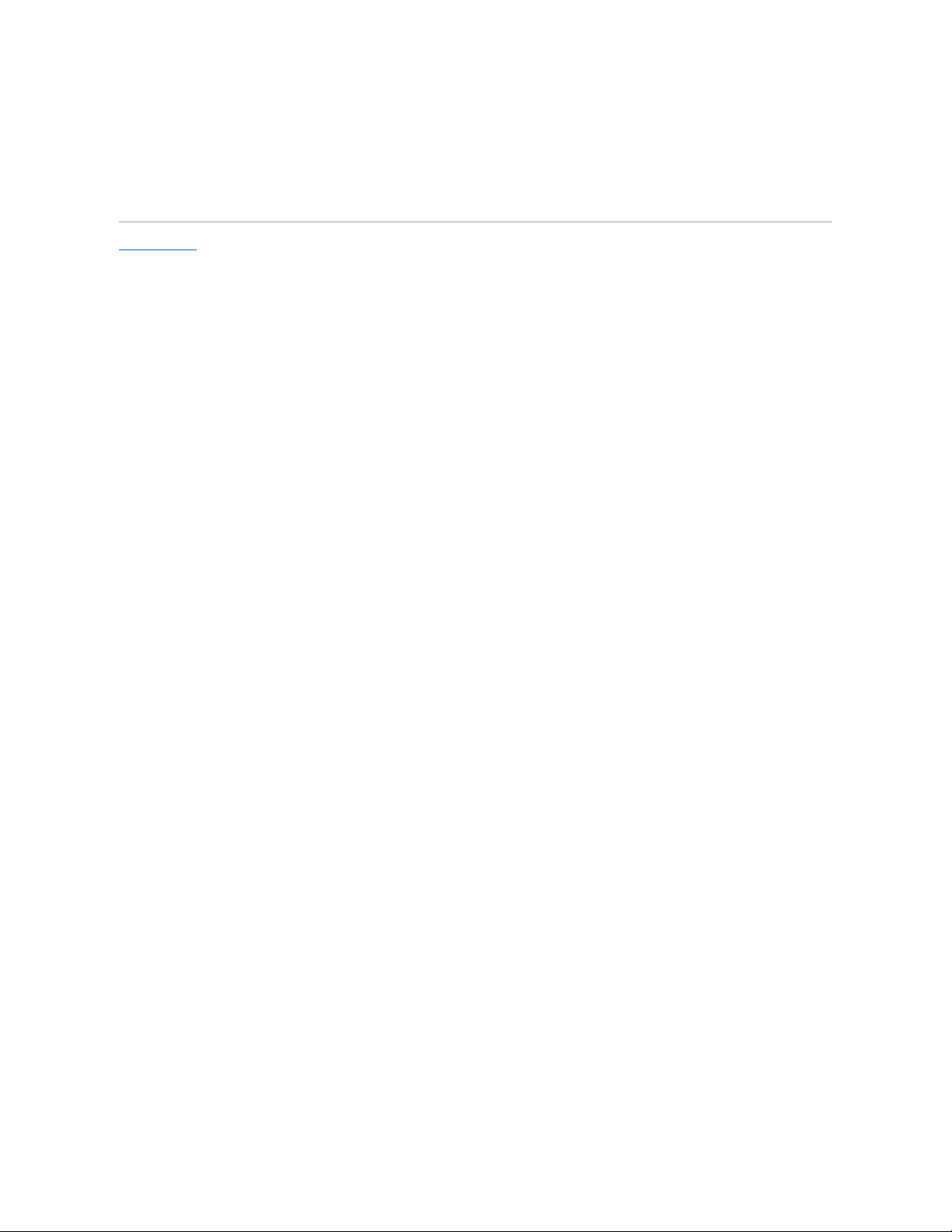
Boot (Zagon)
V zavihku Boot (Zagon) lahko spremenite zaporedje zagona.
Exit (Izhod)
V tem razdelku lahko shranite, razveljavite in naložite privzete nastavitve, preden zapustite sistemske nastavitve.
Nazaj na vsebino
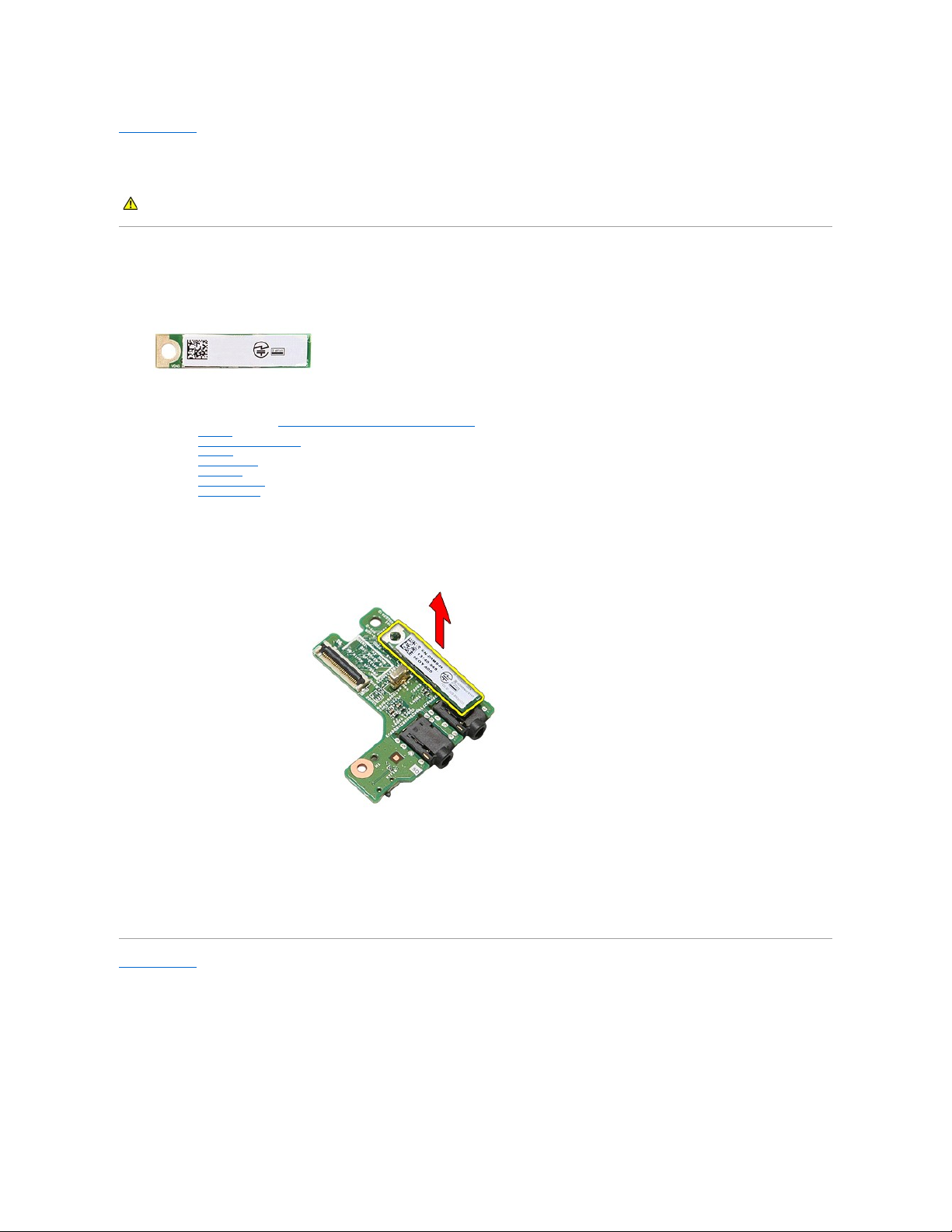
Nazaj na vsebino
Kartica Bluetooth
PriročnikzaservisiranjeDell™Vostro™3400
Odstranjevanje kartice Bluetooth
1. Sledite navodilom v poglavju Preden začnete z delom znotraj računalnika.
2. Odstranite baterijo.
3. Odstranite pokrov osnovne plošče.
4. Odstranite trdi disk.
5. Odstranite optični pogon.
6. Odstranite tipkovnico.
7. Odstranite naslon za dlani.
8. Odstranite zvočno ploščo.
9. Kartico Bluetooth® dvignite gor in stran od zvočne plošče.
Ponovna namestitev kartice Bluetooth
Za ponovno namestitev kartice Bluetooth zgornje korake opravite v obratnem vrstnem redu.
Nazaj na vsebino
OPOZORILO: Pred posegom v računalnik preberite varnostne informacije, ki so priložene računalniku. Za dodatne informacije o varni uporabi
glejte spletno stran Normativna skladnost s predpisi na www.dell.com/regulatory_compliance.

Nazaj na vsebino
Kamera
PriročnikzaservisiranjeDell™Vostro™3400
Odstranjevanje kamere
1. Sledite navodilom v poglavju Preden začnete z delom znotraj računalnika.
2. Odstranite baterijo.
3. Odstranite pokrov osnovne plošče.
4. Odstranite trdi disk.
5. Odstranite optični pogon.
6. Odstranite kartico za brezžično lokalno omrežje (WLAN).
7. Odstranite kartico za brezžično prostrano omrežje (WWAN).
8. Odstranite tipkovnico.
9. Odstranite naslon za dlani.
10. Odstranite sklop zaslona.
11. Odstranite okvir zaslona.
12. Odstranite trak, s katerim je kamera pritrjena sklop zaslona.
13. Odklopite kabel kamere iz sklopa zaslona.
OPOZORILO: Pred posegom v računalnik preberite varnostne informacije, ki so priložene računalniku. Za dodatne informacije o varni uporabi
glejte spletno stran Normativna skladnost s predpisi na www.dell.com/regulatory_compliance.
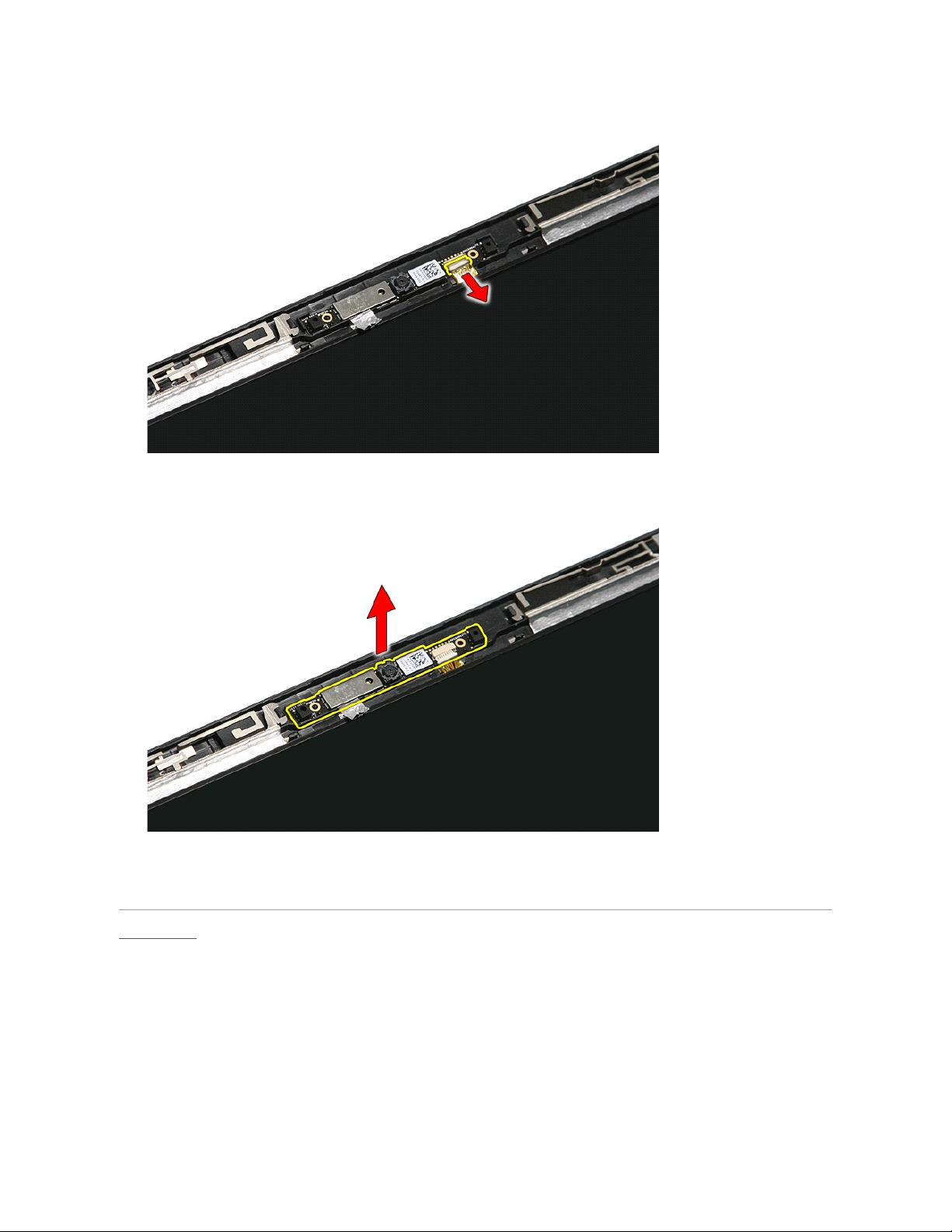
14. Dvignite kamero gor in stran od računalnika.
Namestitev kamere
Za ponovno namestitev kamere zgornje korake opravite v obratnem vrstnem redu.
Nazaj na vsebino
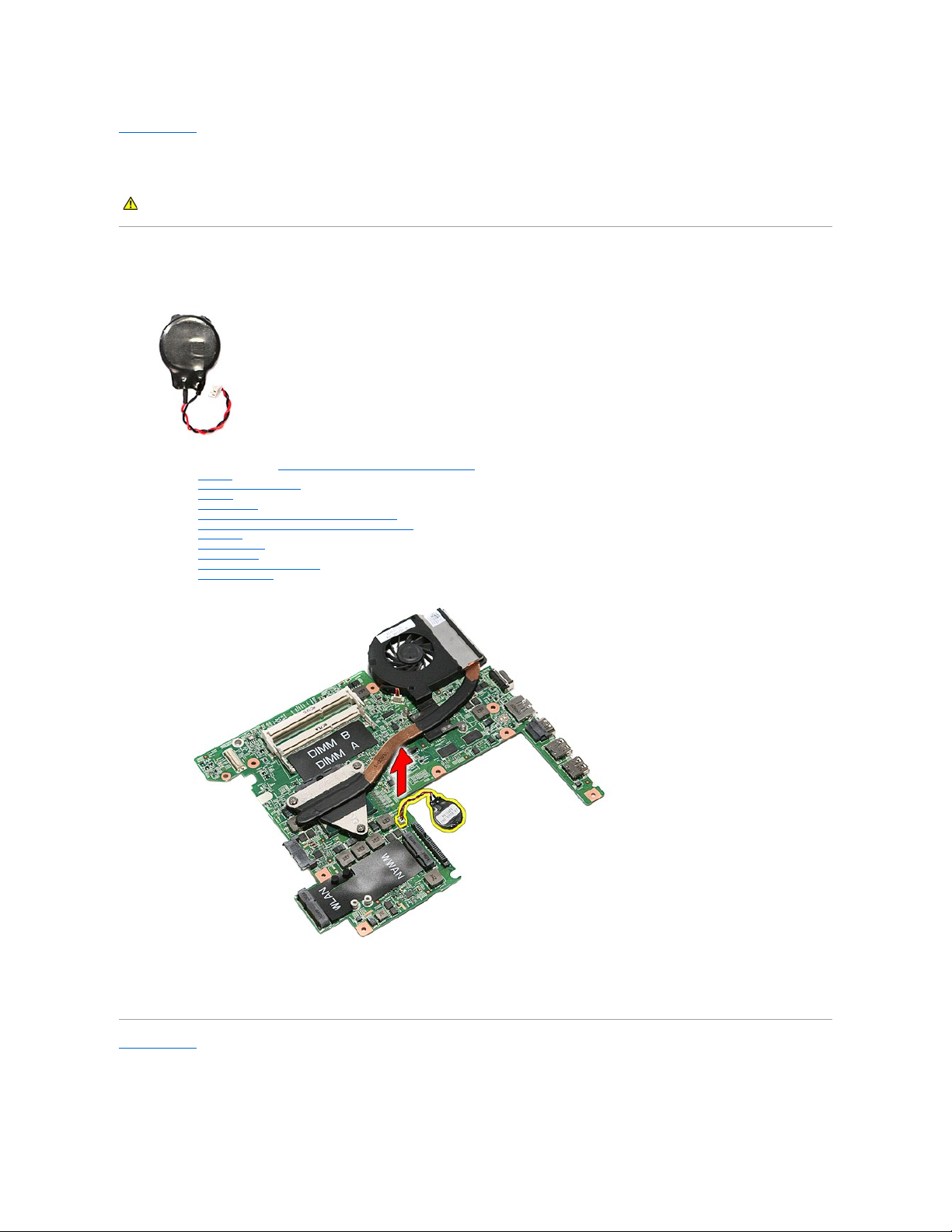
Nazaj na vsebino
Gumbna baterija
PriročnikzaservisiranjeDell™Vostro™3400
Odstranjevanje gumbne baterije
1. Sledite navodilom v poglavju Preden začnete z delom znotraj računalnika.
2. Odstranite baterijo.
3. Odstranite pokrov osnovne plošče.
4. Odstranite trdi disk.
5. Odstranite optični pogon.
6. Odstranite kartico za brezžično lokalno omrežje (WLAN).
7. Odstranite kartico za brezžično prostrano omrežje (WWAN).
8. Odstranite tipkovnico.
9. Odstranite naslon za dlani.
10. Odstranite sklop zaslona.
11. Odstranite ležišče kartice ExpressCard.
12. Odstranite sistemsko ploščo.
13. Kabel gumbne baterije odklopite s priključka na sistemski plošči in baterijo odstranite iz računalnika.
Ponovna namestitev gumbne baterije
Za namestitev gumbne baterije zgornje korake opravite v obratnem vrstnem redu.
Nazaj na vsebino
OPOZORILO: Pred posegom v računalnik preberite varnostne informacije, ki so priložene računalniku. Za dodatne informacije o varni uporabi
glejte spletno stran Normativna skladnost s predpisi na www.dell.com/regulatory_compliance.

Nazaj na vsebino
Diagnostika
PriročnikzaservisiranjeDell™Vostro™3400
Lučke stanja za napravo
Lučke stanja baterije
Napolnjenost in ustreznost stanja baterije
Lučke stanja za tipkovnico
Kode lučk LED za napake
Lučke stanja za napravo
Lučke stanja baterije
Če je računalnik priključen v električno vtičnico, lučka baterije deluje na naslednje načine:
l Oranžna in modra lučka izmenično utripata – v računalnik je priključen nepreverjen ali nepodprt napajalnik, ki ni Dellov.
l Oranžna lučka utripa, modra lučka pa sveti – začasna napaka baterije, omrežni napajalnik je priključen.
l Oranžna lučka neprekinjeno utripa – usodna okvara baterije, omrežni napajalnik je priključen.
l Lučka ne sveti – baterija je napolnjena, omrežni napajalnik je priključen.
l Modra lučka sveti – baterija je v načinu polnjenja, omrežni napajalnik je priključen.
Napolnjenost in ustreznost stanja baterije
Za prikaz stanja baterije pritisnite in sprostite gumb stanja na merilniku napolnjenosti baterije, da se prižgejo lučke stanja napolnjenosti baterije. Vsaka lučka
predstavlja približno 20 odstotkov celotne zmogljivosti baterije. Če na primer svetijo štiri lučke, je baterija polna še 80-odstotno. Če ne zasveti nobena lučka,
je baterija prazna.
Za pregled ustreznosti stanja baterije z merilnikom polnjenja pritisnite gumb stanja na merilniku polnjenja in ga zadržite vsaj 3 sekunde. Če ne zasveti
nobena lučka, je baterija v dobrem stanju in z večkot80odstotkipreostaleprvotnekapacitetepolnjenja.Vsakalučka predstavlja postopno zmanjšanje. Če
zasveti pet lučk,jenavoljomanjkot60odstotkovkapacitetepolnjenjabaterije,zatopriporočamo, da baterijo zamenjate.
Lučke stanja za tipkovnico
Zelene lučke, nameščene nad tipkovnico, pomenijo naslednje:
Kode lučk LED za napake
Naslednja tabela prikazuje možne kode lučk (LED), ki so lahko prikazane, kadar računalnik ne more izvesti samopreizkusa ob vklopu (POST).
Zasveti, ko vklopite računalnik, in utripa, ko je računalnik v načinu upravljanja porabe.
Zasveti, ko računalnik bere ali zapisuje podatke.
Sveti ali utripa in s tem opozarja na stanje polnjenja baterije.
Zasveti, ko je omogočeno brezžično omrežje.
Zasveti, ko je omogočena kartica z brezžično tehnologijo Bluetooth®. Če želite izklopiti samo funkcijo brezžične
tehnologije Bluetooth, z desno miškino tipko kliknite ikono v sistemski vrstici in izberite Disable Bluetooth Radio
(Onemogoči radio Bluetooth).
Zasveti, ko vklopite numerično tipkovnico.
Zasveti, ko je omogočena funkcija Caps Lock.
Zasveti, ko je omogočena funkcija Scroll Lock.
Videz
Opis
Naslednji korak
SVETI – UTRIPA – UTRIPA
SODIMM-i niso nameščeni
1. Namestite podprte pomnilniške module.
2. Če je pomnilnik že nameščen, modul drugega za drugim znova
namestite v ustrezne reže.
3. Poskusite namestiti brezhibno delujočpomnilnik iz drugega
računalnika ali pomnilnik zamenjajte.
4. Zamenjajte sistemsko ploščo.
UTRIPA – SVETI – SVETI
Napaka na sistemski plošči
1. Znova namestite procesor.
2. Zamenjajte sistemsko ploščo.
3. Zamenjajte procesor.
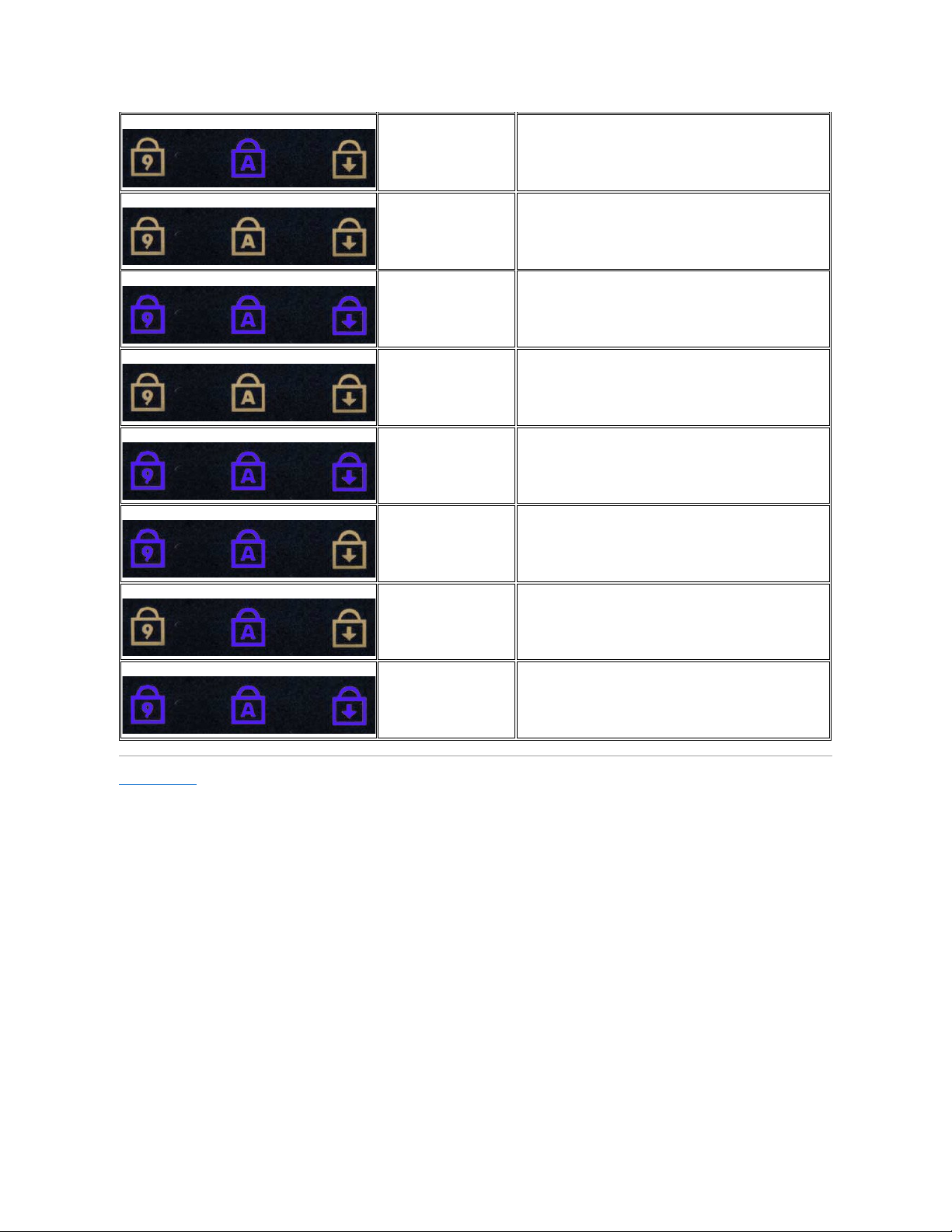
Nazaj na vsebino
UTRIPA – SVETI – UTRIPA
Napaka plošče zaslona
1. Ponovno namestite kabel zaslona.
2. Ponovno namestite ploščo zaslona.
3. Zamenjajte video kartico/sistemsko ploščo.
NE SVETI – UTRIPA – NE SVETI
Napaka pri združljivosti
pomnilnika
1. Namestite združljive pomnilniške module.
2. Če sta nameščena dva modula, odstranite enega in
preizkusite. Vstavite drug modul v isto režo in preizkusite.
Preizkusite še drugo režo z obema moduloma.
3. Zamenjajte pomnilnik.
4. Zamenjajte sistemsko ploščo.
SVETI – UTRIPA – SVETI
Pomnilnik je zaznan, vendar
so na njem napake
1. Ponovno namestite pomnilnik.
2. Če sta nameščena dva modula, odstranite enega in
preizkusite. Vstavite drug modul v isto režo in preizkusite.
Preizkusite še drugo režo z obema moduloma.
3. Zamenjajte pomnilnik.
4. Zamenjajte sistemsko ploščo.
NE SVETI – UTRIPA – UTRIPA
Napaka na modemu
1. Ponovno namestite modem.
2. Zamenjajte modem.
3. Zamenjajte sistemsko ploščo.
UTRIPA – UTRIPA – UTRIPA
Napaka na sistemski plošči
1. Zamenjajte sistemsko ploščo.
UTRIPA – UTRIPA – NE SVETI
Napaka opcijskega ROM-a
1. Ponovno namestite napravo.
2. Zamenjajte napravo.
3. Zamenjajte sistemsko ploščo.
NE SVETI – SVETI – NE SVETI
Napaka v napravi za
shranjevanje
1. Ponovno namestite trdi disk in optični pogon.
2. Preizkusite računalnik najprej samo s trdim diskom in nato
samo z optičnim pogonom.
3. Zamenjajte napravo, ki povzroča napake.
4. Zamenjajte sistemsko ploščo.
UTRIPA – UTRIPA – SVETI
Napaka na video kartici
1. Zamenjajte sistemsko ploščo.
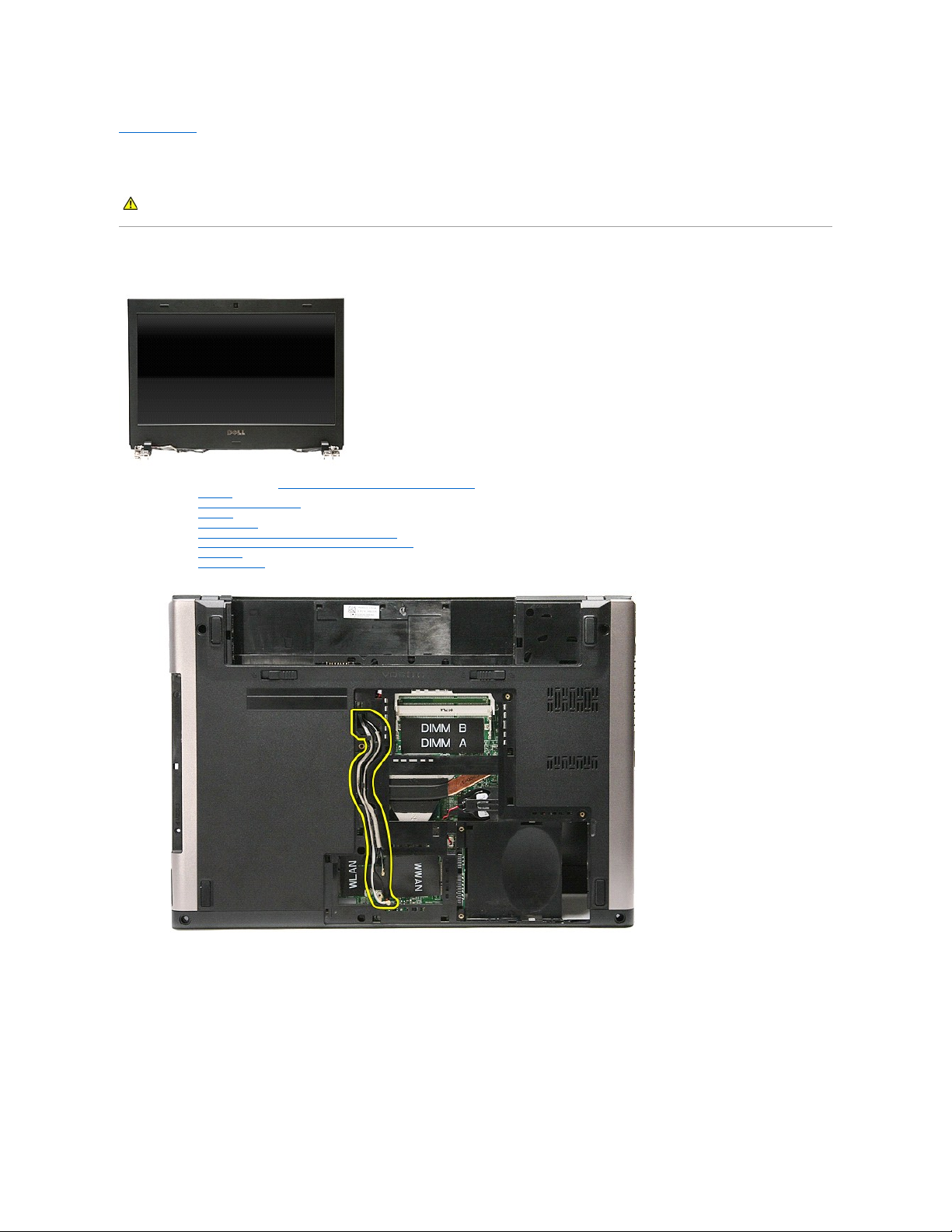
Nazaj na vsebino
Sklop zaslona
PriročnikzaservisiranjeDell™Vostro™3400
Odstranjevanje sklopa zaslona
1. Sledite navodilom v poglavju Preden začnete z delom znotraj računalnika.
2. Odstranite baterijo.
3. Odstranite pokrov osnovne plošče.
4. Odstranite trdi disk.
5. Odstranite optični pogon.
6. Odstranite kartico za brezžično lokalno omrežje (WLAN).
7. Odstranite kartico za brezžično prostrano omrežje (WWAN).
8. Odstranite tipkovnico.
9. Odstranite naslon za dlani.
10. Računalnik obrnite in sprostite kable antene iz vodil v računalniku.
11. Računalnik postavite tako, da je desna stran obrnjena navzgor, in odklopite kabel zaslona s sistemske plošče.
OPOZORILO: Pred posegom v računalnik preberite varnostne informacije, ki so priložene računalniku. Za dodatne informacije o varni uporabi
glejte spletno stran Normativna skladnost s predpisi na www.dell.com/regulatory_compliance.
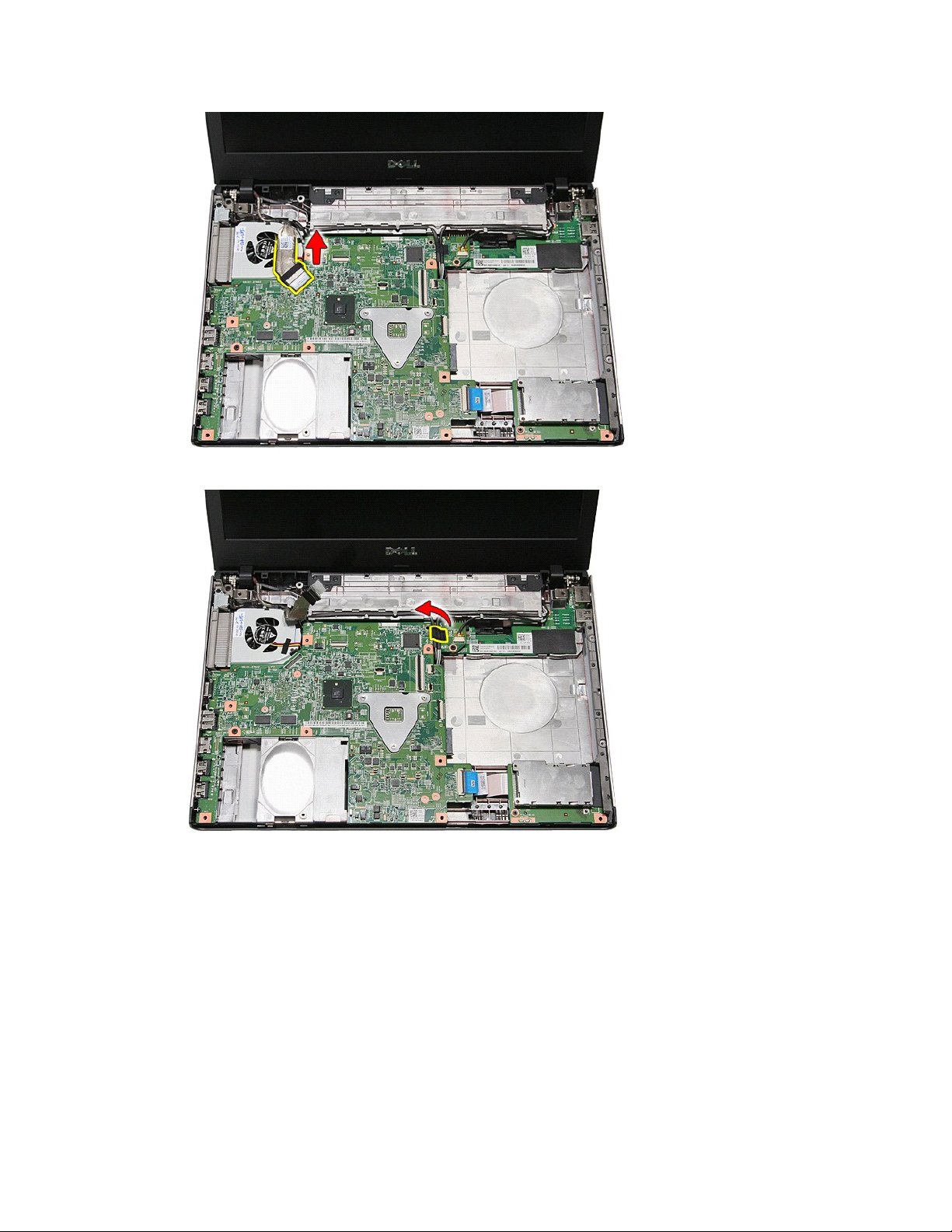
12. Odstranite trak, s katerim so kabli antene pritrjeni na sistemsko ploščo.
13. Odklopite kable antene iz sistemske plošče.

14. Odklopite kabel kamere s priključka na sistemski plošči.
15. Sprostite kable antene in kabel kamere iz vodil na ohišju računalnika.
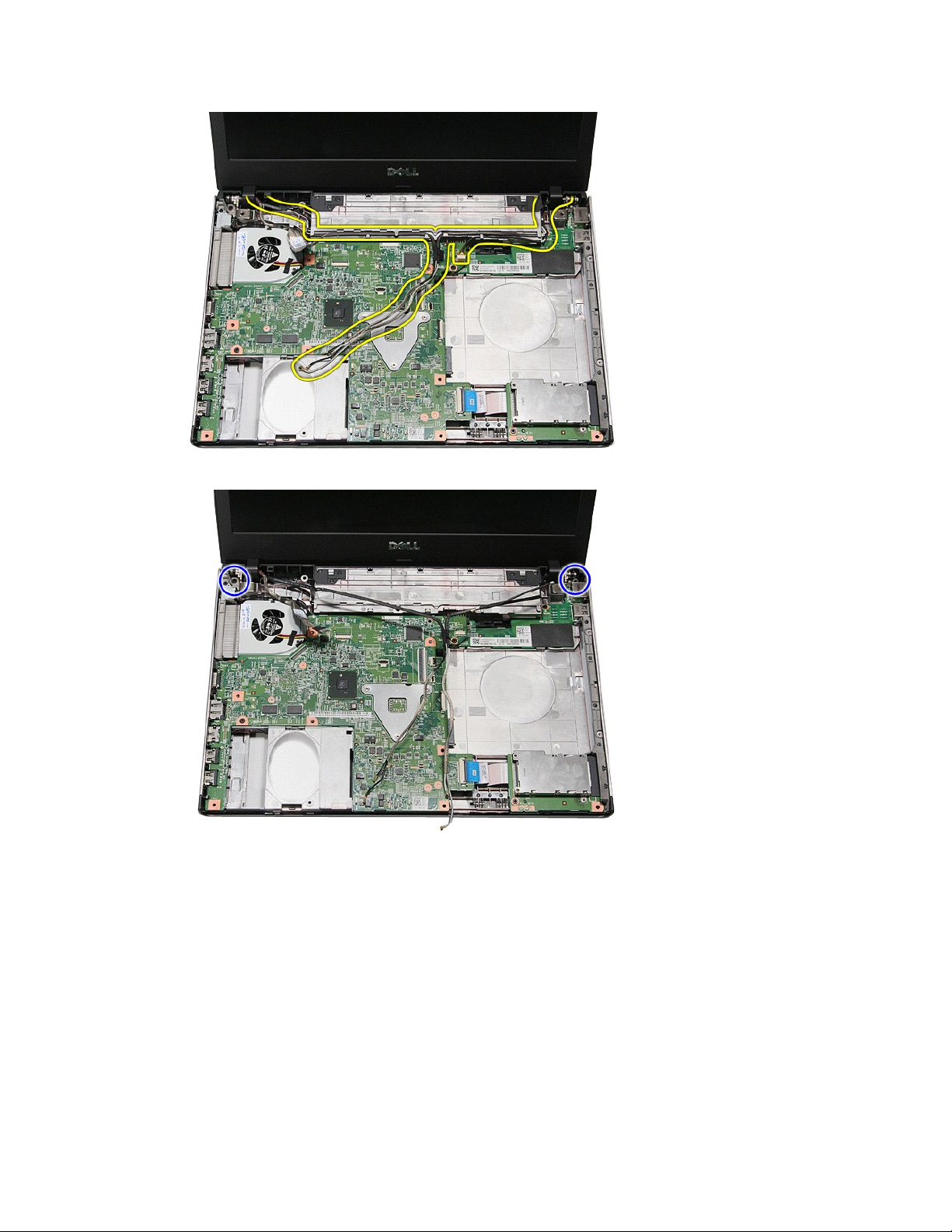
16. Odstranite vijake, s katerimi je sklop zaslona pritrjen na računalnik.
17. Sklop zaslona dvignite gor in stran od računalnika.
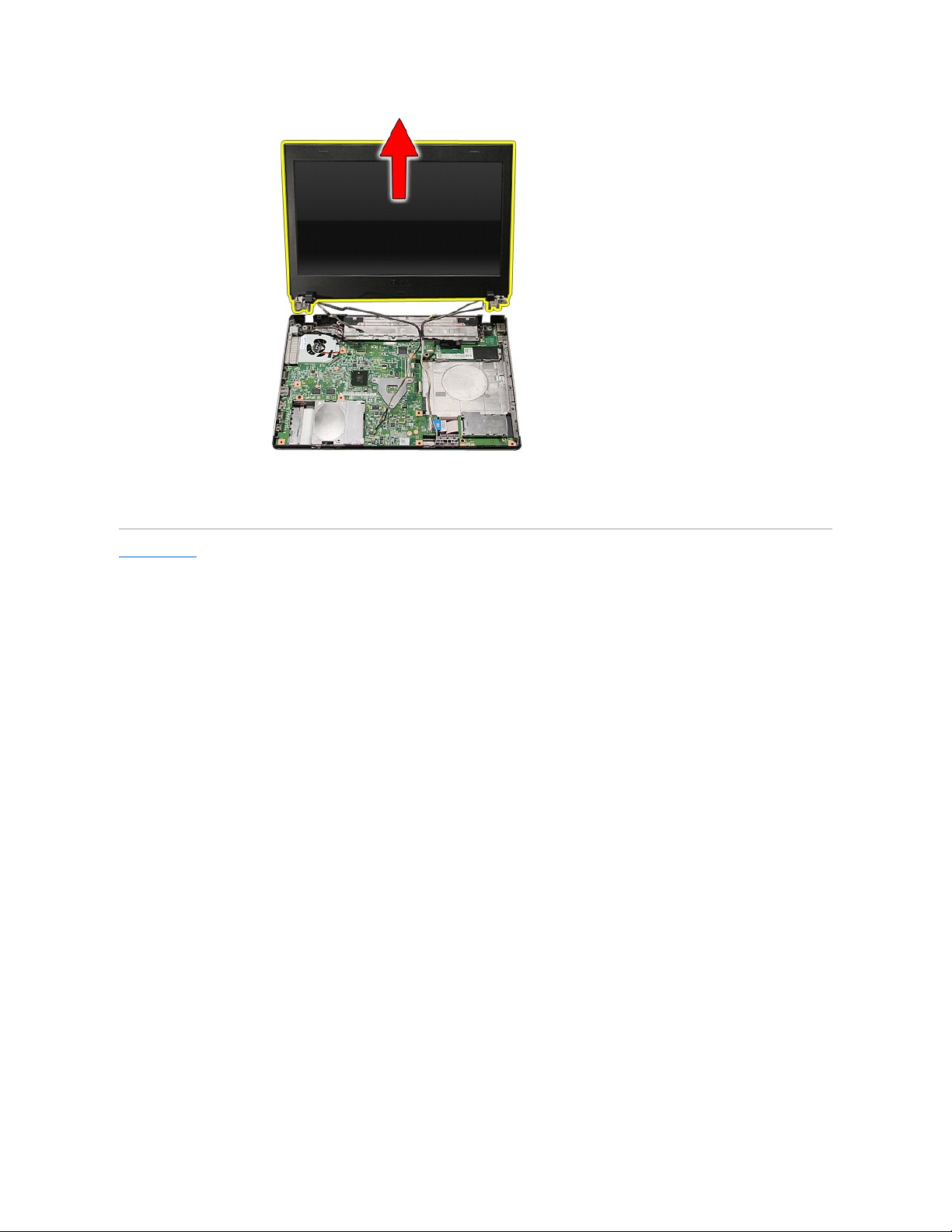
Ponovna namestitev sklopa zaslona
Za ponovno namestitev plošče zaslona zgornje korake opravite v obratnem vrstnem redu.
Nazaj na vsebino

Nazaj na vsebino
Ležišče za kartico ExpressCard
PriročnikzaservisiranjeDell™Vostro™3400
Odstranjevanje ležišča za kartico ExpressCard
1. Sledite navodilom v poglavju Preden začnete z delom znotraj računalnika.
2. Odstranite baterijo.
3. Odstranite pokrov osnovne plošče.
4. Odstranite trdi disk.
5. Odstranite optični pogon.
6. Odstranite tipkovnico.
7. Odstranite naslon za dlani.
8. Odstranite kartico ExpressCard (če obstaja).
9. Odstranite vijak, s katerim je ležišče za kartico ExpressCard pritrjeno na računalnik.
10. Odpnite sponko, s katero je kabel ležišča za kartico ExpressCard pritrjen na računalnik.
OPOZORILO: Pred posegom v računalnik preberite varnostne informacije, ki so priložene računalniku. Za dodatne informacije o varni uporabi
glejte spletno stran Normativna skladnost s predpisi na www.dell.com/regulatory_compliance.

11. Odklopite kabel ležišča za kartico ExpressCard iz priključka na sistemski plošči.
12. Ležišče za kartico ExpressCard dvignite gor in stran od računalnika.
